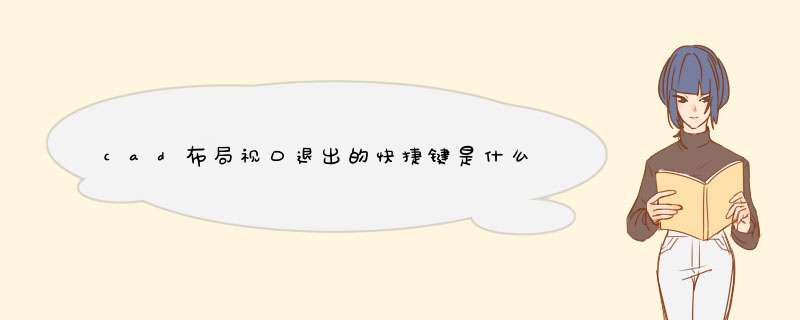
CAD中退出视口快捷键是PS,进入视口编辑快捷键是MS
1、电脑打开AutoCAD2007版本。
2、打开CAD之后,点击布局进入图形视口。
3、进入视口后,输入快捷键MS,按空格确定,就可以进入视口编辑。进入视口编辑还可以通过双击视口内空白处。
4、输入快捷键PS就可以确定视口的内容,退出视口编辑。退出视口编辑还可以通过双击视口外空白处。
1、首先我们打开此软件,从当前模型空间切换到布局空间查看自动创建视口效果图。
2、通过输入命令OP打开选项窗口。
3、选项窗口中默认显示选项卡,其中将下方在新布局中创建窗口勾选取消并应用确定。
4、选项内取消后我们关闭当前图纸,而不是退出软件。
5、通过ctrl+n新建图纸并选择样板进入。
6、新建完成后我们在进行模型空间和布局空间进行切换查看效果。
方法1:你既然提出了,视口没锁所以不好退出,那就在你当前情况下,把视口锁了再退出就可界面右下方,此处锁视口(版本如果没什么问题的话)
方法2:他们也已经提出,进入和退出视口不仅仅可以双击完成,还有对应的快捷键
进入视口MS,退出视口PS。你输入PS,回车即可退出
(用布局画图,退出和进入视口是很频繁的,如我,就已经把PS快捷键改成Q,一键退出,用起来很方便,不妨一试。进入视口,直接双击,快捷键不需要用也不需更改)
1、首先打开的图纸,为了演示,在布局中创建两个一样的视口
2、双击进入红色的视口,然后选择不需要显示的对象,在图层中可以看到该对象所在的图层。
3、点击图层窗口,找到刚才查看的图层,点击该图层第三个图标,在当前视口中冻结。
4、可以看到在左侧的视口中代表轴线的红线已经看不到了,但是不影响右侧的视口。
5、返回到模型中可以看到在模型中的是显示的。刚才定义的只是在哪个视口中不显示。
6、如果要恢复显示,CAD就可以退出布局中的视口了。
欢迎分享,转载请注明来源:内存溢出

 微信扫一扫
微信扫一扫
 支付宝扫一扫
支付宝扫一扫
评论列表(0条)